빠른 시작: Azure Portal에서 테이블 만들기
이 빠른 시작에서는 웹 기반 Azure Portal에서 테이블과 엔터티를 만드는 방법을 보여 줍니다. 또한 Azure Storage 계정을 만드는 방법도 보여 줍니다.
Azure를 구독하고 있지 않다면 시작하기 전에 Azure 체험 계정을 만듭니다.
필수 조건
이 빠른 시작을 완료하려면 먼저 Azure Portal에서 Azure Storage 계정을 만듭니다. 스토리지 계정을 만드는 데 도움이 필요한 경우 스토리지 계정 만들기를 참조하세요.
테이블 추가
Azure Portal에서 테이블을 만들려면 다음을 수행합니다.
Azure Portal의 스토리지 계정으로 이동합니다.
왼쪽 탐색 패널에서 스토리지 브라우저를 선택합니다.
스토리지 브라우저 트리에서 테이블을 선택합니다.
테이블 추가 단추를 선택하여 새 테이블을 추가합니다.
테이블 추가 대화 상자에서 새 테이블의 이름을 입력합니다.
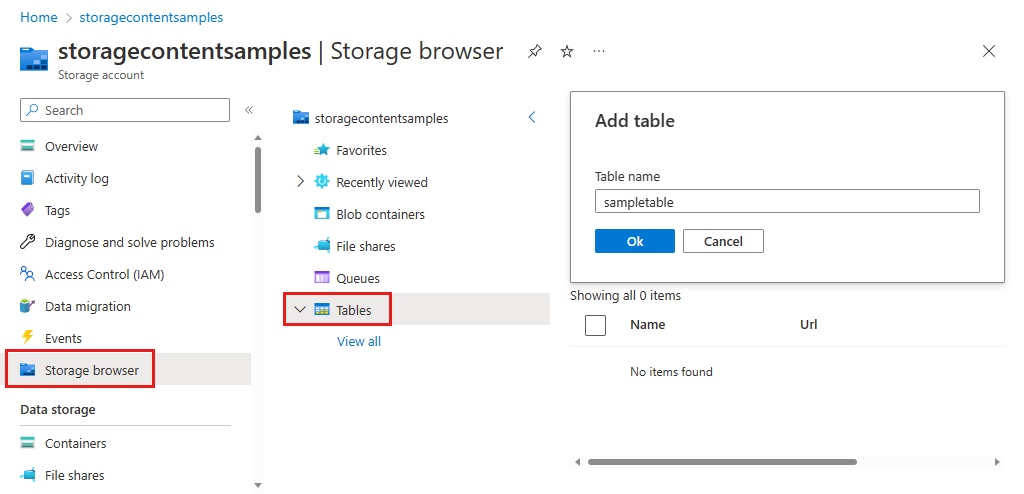
확인을 선택하여 새 테이블을 만듭니다.
테이블에 엔터티 추가
Azure Portal에서 테이블에 엔터티를 추가하려면 다음을 수행합니다.
Azure Portal의 스토리지 브라우저에서 이전에 만든 테이블을 선택합니다.
엔터티 추가 단추를 선택하여 새 엔터티를 추가합니다.
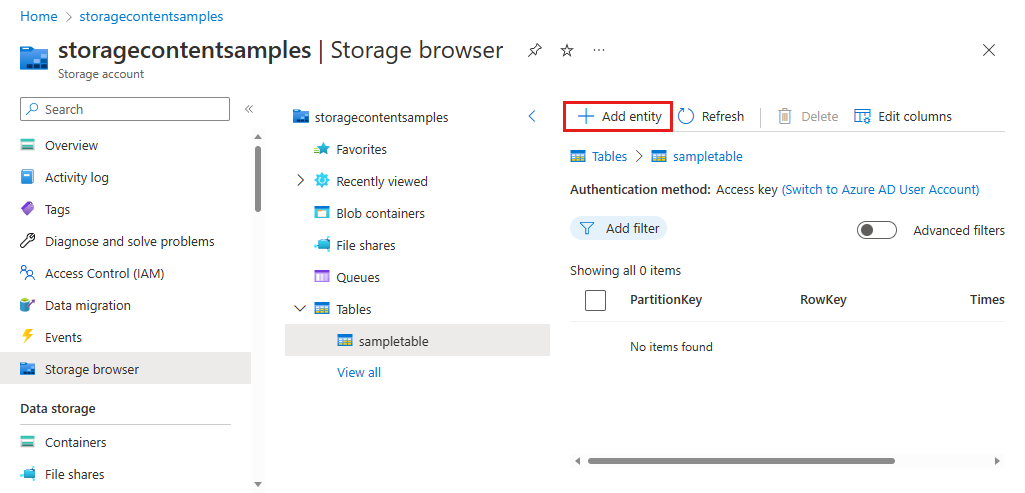
엔터티 추가 대화 상자에서 파티션 키와 행 키를 제공한 다음, 엔터티에 쓰려는 데이터에 대한 속성을 추가합니다.
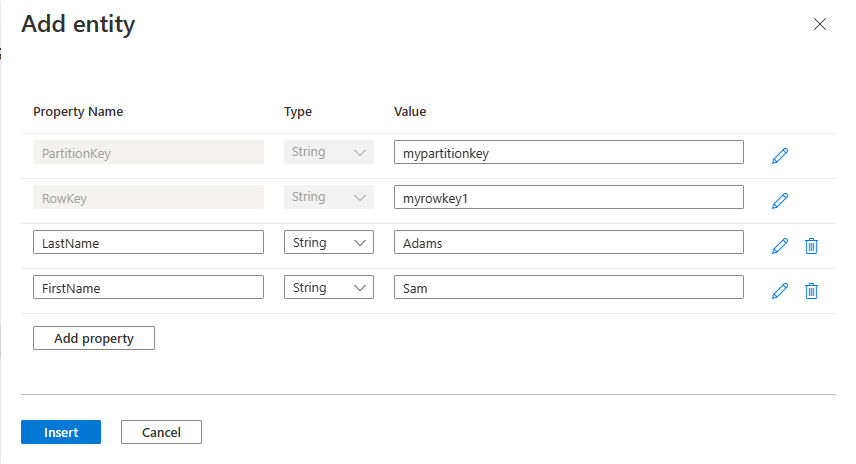
엔터티 및 속성 작업에 대한 자세한 내용은 Table Service 데이터 모델 이해를 참조하세요.